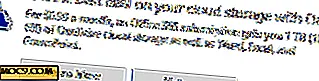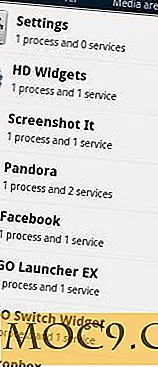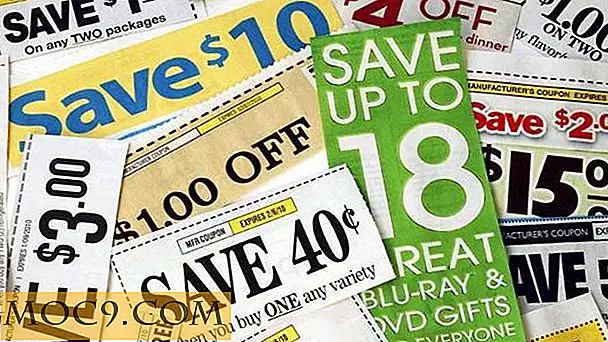Cách tự động sao lưu tệp đính kèm Gmail của bạn vào bộ nhớ đám mây
Đã bao nhiêu lần bạn xóa một email chỉ để nhận ra rằng nó có một tập tin quan trọng kèm theo mà bạn không thể lấy lại? Đây không chỉ là một nỗi đau, nhưng có thể giúp bạn gặp rắc rối nếu đó là một tập tin thực sự quan trọng. Trong những trường hợp như thế này, bạn nên sử dụng một dịch vụ như Openera để tự động gửi tài liệu Gmail và hình ảnh lên đám mây để đảm bảo bạn không mất bất cứ điều gì quan trọng.
Openera là một dịch vụ web liên tục theo dõi tài khoản email Gmail hoặc Google Apps của bạn và tự động sao lưu tài liệu và hình ảnh của bạn vào bộ nhớ đám mây yêu thích của bạn. Openera có một tài khoản miễn phí, "Thời gian dùng thử miễn phí" và cũng có các tài khoản Pro, Teams và Enterprise. Mặc dù tài khoản miễn phí chỉ giới hạn ở một địa chỉ email, một dịch vụ lưu trữ đám mây và một số thứ khác, nó vẫn có giá trị sử dụng và chắc chắn có ích để tự động gửi các tài liệu và hình ảnh trong Gmail.
Openera là một công cụ vô giá mà tôi đã sử dụng trong bốn đến năm tháng qua. Một khi bạn thiết lập nó, nó chỉ hoạt động; bạn sẽ hoàn toàn quên rằng bạn thậm chí còn sử dụng nó. Đây là cách nó hoạt động.
Thiết lập
1. Nhấp vào "Đăng ký" trên trang chủ của Openera và bạn sẽ được thực hiện thông qua quá trình đăng ký.
- Kết nối tài khoản email của bạn; nhập tài khoản email mà bạn muốn sử dụng và nhấp vào “Ủy quyền”. Bạn sẽ được thực hiện qua quy trình cấp phép email của Google.
- Kết nối dịch vụ đám mây; bạn có thể chọn Hộp, Dropbox, Google Drive hoặc SkyDrive. Bạn sẽ được thực hiện thông qua quy trình ủy quyền cho dịch vụ mà bạn đã chọn.
- Tạo một mật khẩu cho tài khoản của bạn.
2. Openera sẽ bắt đầu xem xét các tệp quan trọng trong Hộp thư đến của bạn. Trong một vài giờ (hoặc lâu hơn tùy thuộc vào Hộp thư đến của bạn), bạn sẽ nhận được một email từ họ cho bạn biết những gì đã được tìm thấy.

3. Openera sẽ bắt đầu bạn với một vài quy tắc nộp đơn mặc định. Như bạn có thể thấy trong ảnh chụp màn hình ở trên, nó có thể gửi các hợp đồng, hóa đơn, biên nhận, tài liệu, hình ảnh, bản trình bày, bảng tính và hơn thế nữa. Lưu ý: Các loại tệp được hỗ trợ có thể khác nhau tùy theo dịch vụ lưu trữ đám mây.
Nếu bạn hài lòng với các quy tắc được đưa ra, hãy nhấp vào “tài khoản của tôi” ở đó nói: “Không, cảm ơn, chỉ đưa tôi đến tài khoản của tôi.” Nếu không, hãy nhấp vào nút “Xem quy tắc của tôi” màu xanh lục để thay đổi quy tắc của bạn hoặc thêm hơn.

4. Khi bạn truy cập tài khoản của mình, bạn sẽ không thấy bất kỳ hoạt động nào được liệt kê. Bạn sẽ cần phải cung cấp cho Openera một thời gian. Tôi nhớ khi tôi đăng ký một vài tháng trở lại, dường như mất khoảng hai mươi bốn giờ để các tệp của tôi hiển thị. Vì bạn sẽ nhận được một email từ Openera, bạn không cần rời khỏi trang mở hoặc tiếp tục quay lại kiểm tra.
Suy nghĩ cuối cùng
Openera là một phao cứu sinh thực sự. Không còn làm bạn phải lo lắng về việc vô tình xóa một tài liệu hoặc hình ảnh quan trọng. Chỉ cần truy cập bộ nhớ trên đám mây của bạn và bạn sẽ thấy các tệp của mình an toàn và âm thanh. Bạn có thể chọn nhận thông báo hàng ngày hoặc hàng tuần để cho bạn biết tệp mới nào đã được sao lưu từ email của bạn vào bộ nhớ trên đám mây của bạn.
Với một tài khoản miễn phí, Openera giới hạn số lượng tệp được lưu hàng ngày chỉ còn 7; nếu bạn nâng cấp, bạn sẽ nhận được hạn ngạch tệp hàng ngày không giới hạn. Ngoài ra, bạn sẽ chỉ có thể lưu 200 tệp gần đây nhất của mình. Nếu bạn là người không nhận được nhiều tài liệu hoặc hình ảnh trong email của mình thì bạn sẽ không gặp bất kỳ sự cố nào với tài khoản miễn phí.
Có dịch vụ nào khác mà bạn đã tìm thấy sẽ cho phép bạn tự động gửi các tài liệu và hình ảnh gmail lên đám mây không? Hãy cho chúng tôi biết điều đó trong phần bình luận bên dưới.